怎麼用count函數統計員工數量
- 藏色散人原創
- 2020-05-17 10:22:4527506瀏覽
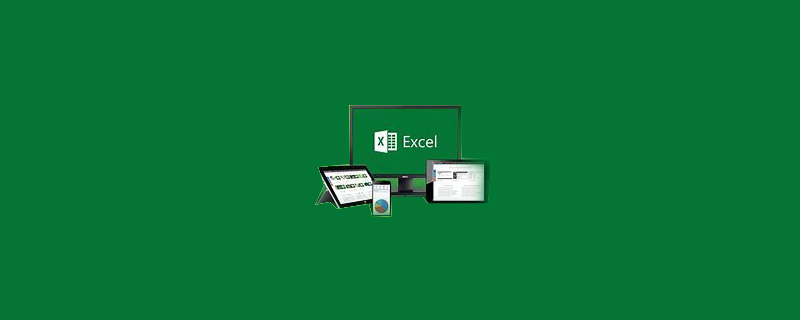
怎麼用count函數統計員工數量?
1. 首先,在Excel中開啟我們要進行操作的表格,小編這裡就以下圖所示表格為例:
推薦:《Excel教程》
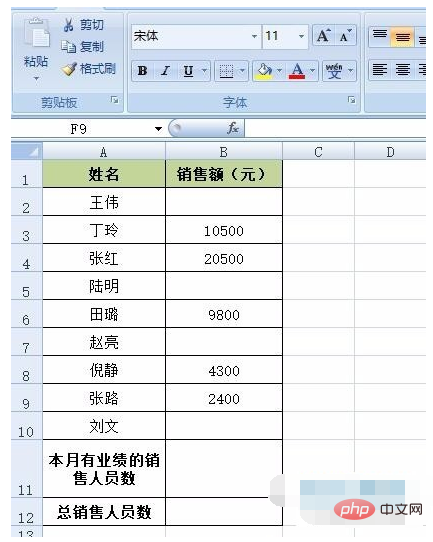
2. 接著,將B11單元格選中,然後再點擊頁面上端的“公式”,在其下選單欄中找到並點擊“插入函數」。
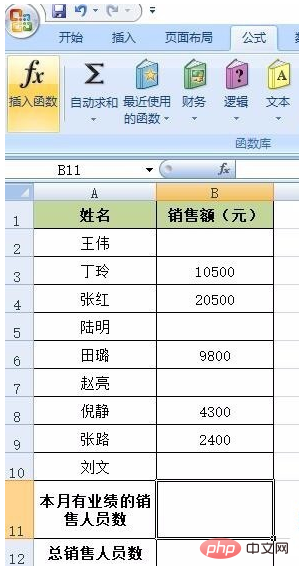
3. 開啟插入函數視窗後,將“或選擇列別”設為“統計”,然後再選取“COUNT”函數。選完後,點選「確定」。
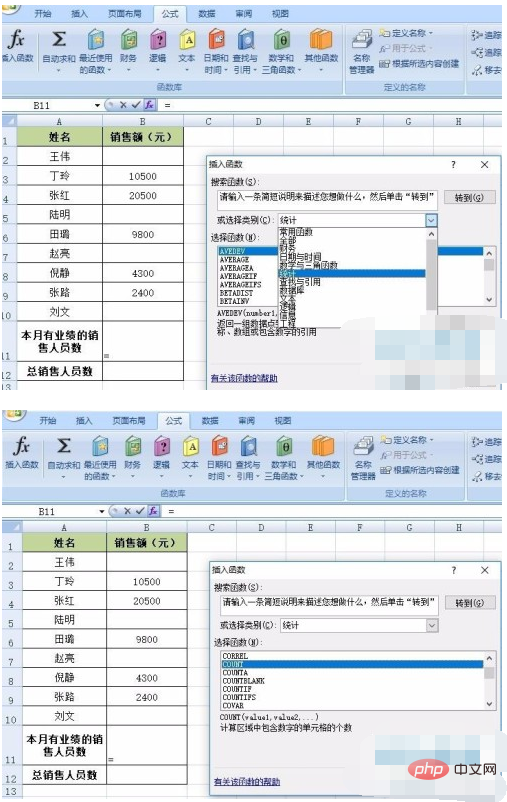
4. 打開函數參數視窗後,將B2-B10的儲存格都選中,然後再點擊“確定”,之後有銷售額的銷售人員人數就會在B11單元格中顯示出來,如下圖二所示:
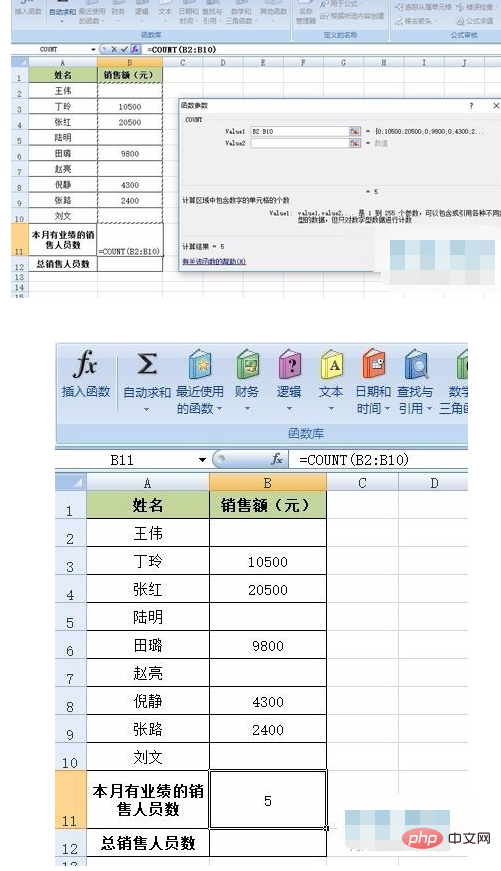
5. 接著,將B12選中,依序點擊「公式」-「插入函數」。開啟插入函數視窗後,先選擇“統計”,然後再選取“COUNTA”函數。
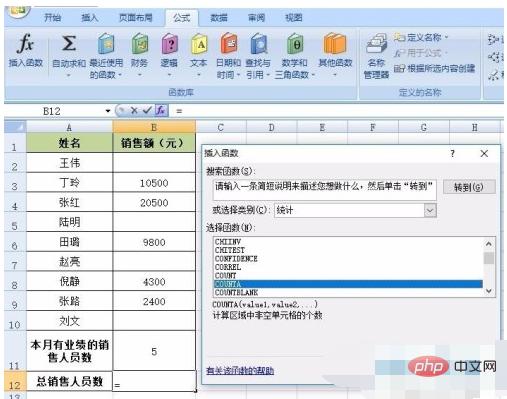
6. 開啟函數參數視窗後,將A2-A10的儲存格都選中,然後再點選「確定」。之後這組銷售人員數就會在B12中顯示出來,如下圖二所示:
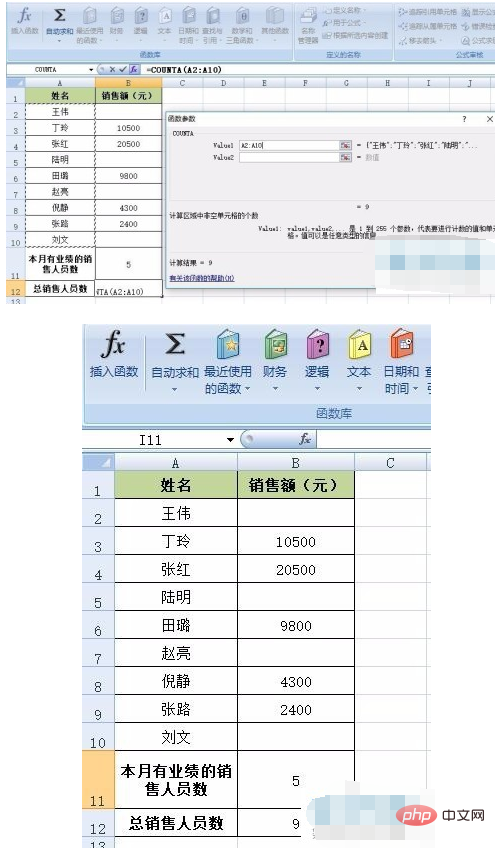
以上是怎麼用count函數統計員工數量的詳細內容。更多資訊請關注PHP中文網其他相關文章!
陳述:
本文內容由網友自願投稿,版權歸原作者所有。本站不承擔相應的法律責任。如發現涉嫌抄襲或侵權的內容,請聯絡admin@php.cn

